In het paneel Mediabronnen kunt u uw volledige muziekverzameling bekijken en beheren. Onder uw muziekverzameling vallen de bestanden op uw computer, maar ook die op externe apparaten of media verbonden met uw computer, zoals een geluids-cd, USB-apparaat, muziekspeler, netwerkschijf of internetbron.
Heeft u al muziekbestanden in bijvoorbeeld mp3-, ogg- of FLAC-formaat op uw computer? Vertel Amarok dan waar deze bestanden zich bevinden, zodat deze direct aan uw muziekverzameling kunnen worden toegevoegd. Dit doet u via het menu: → → .
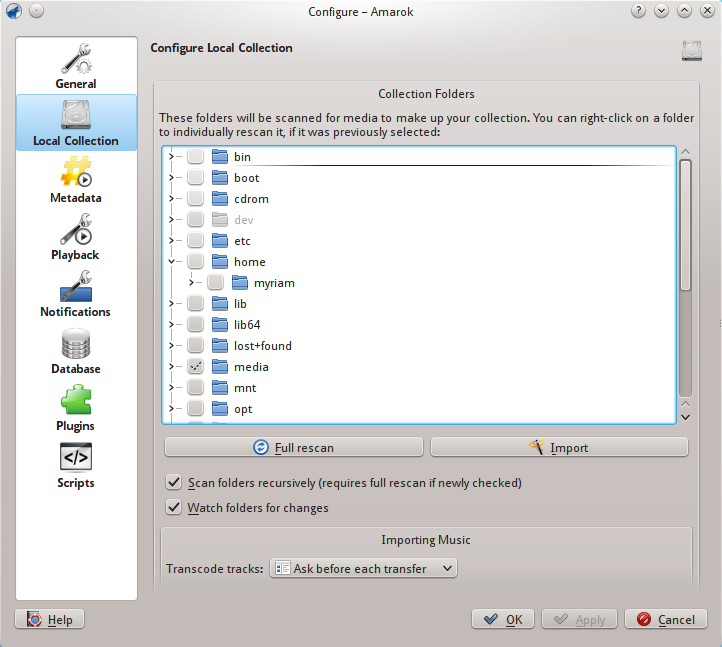
Stel de muziekverzameling in in het dialoogvenster, sinds versie 2.8
Hierboven ziet u uw persoonlijke map in een boomstructuur. Vink hier de map(pen) aan waar uw muziekverzameling zich bevindt, meestal → . Klik daarna op De gehele verzameling opnieuw doorzoeken. Dit duurt even, het is normaal dat Amarok een tijdje wat traag zal zijn. Zodra het doorzoeken voltooid is, is het het beste om Amarok af te sluiten via het menu of Ctrl+Q en daarna opnieuw op te starten. De zojuist door u toegevoegde muziek zou dan in uw Lokale verzameling moeten staan.
Meer over het instellen van uw verzameling zit hier.
Tip
De set door Amarok herkende multimediaformaten is niet beperkt tot de boven genoemde; het wordt bestuurt door de Phonon backend.
Onder de zoekbalk bovenin het paneel Mediabronnen ziet u verschillende apparaten en/of categorieën in de bladerprogramma voor de inhoud. Als u bijvoorbeeld een muziek-cd in uw cdrom-drive stopt zal deze hier worden getoond in het paneel Mediabronnen, evenals mediaspelers en USB-sticks en andere USB-apparaten. Als een extern apparaat is aangekoppeld zal deze automatisch worden getoond in het paneel Mediabronnen.
In onderstaande schermafdruk ziet u drie aangekoppelde muziekbronnen: een geluids-cd-rom, mp3-speler en de Lokale verzameling.
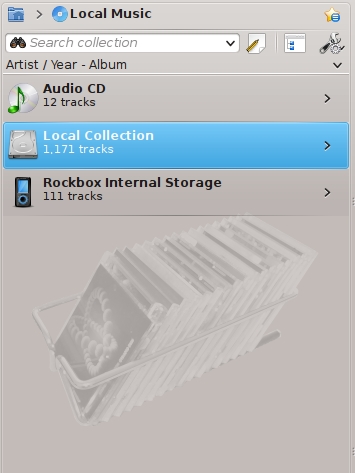
Als u geen muziek op uw computer heeft, kunt u eenvoudig muziek van een cd rippen (de tracks kopiëren van uw cd's naar uw muziekverzameling). Stop de cd in uw cdrom-drive en klik met de rechtermuisknop op de banner van de cd in het bladerprogramma voor de inhoud om de muziek af te spelen of te kopiëren naar uw verzameling, die uw tracks ript en van een tag voorziet (zie onderstaand plaatje). Als u muziek kopieert van een geluids-cd naar uw Lokale muziekverzameling, dan zal de berichtbalk onderin het venster weergeven dat Amarok bezig is met kopiëren. Het rippen kan enkele minuten duren. Zodra een rip is voltooid, zal het bericht uit de berichtbalk verdwijnen en de muziek verschijnen in het bladerprogramma van de inhoud in uw Lokale verzameling. Als de geripte muziek niet in het paneel Mediabronnen verschijnt, kunt u het beste Amarok afsluiten via het hoofdmenu van Amarok of Ctrl+Q en daarna opnieuw starten. Nu zou de muziek zichtbaar moeten zijn in uw verzameling. Onderstaande schermafdruk toont hoe u tracks van uw geluids-cd, iPod of ander apparaat naar uw verzameling kunt verplaatsen via het contextmenu (rechts klikken).
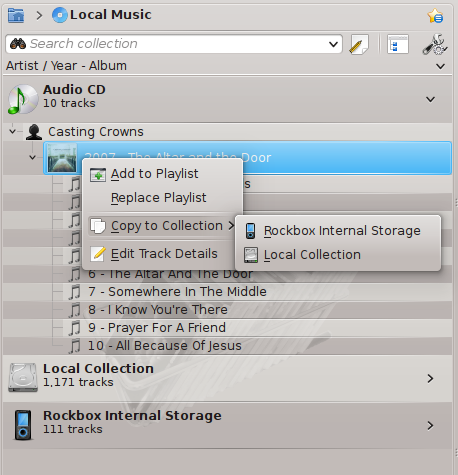
In bovenstaand contextmenu ziet u ook het menu-item Trackdetails bewerken. Gebruik deze optie als u een track heeft waarvan titel, artiest of ander label aangepast moet worden. Dit is bijvoorbeeld belangrijk wanneer u muziek ript naar het WAV-formaat, waarbij sommige labels verloren gaan. Als een groot deel van uw verzameling getagd moet worden, kunt u overwegen speciale label software te gebruiken, zoals
Goed labelen is belangrijk om Amarok te helpen uw tracks in de goede volgorde in het goede album weer te laten geven. Lees meer over rippen en labelen.
U heeft zich misschien afgevraagd waarom het paneel Mediabronnen niet het paneel 'Verzamelingen' heet. Dit komt omdat Amarok u toegang geeft tot veel meer muziek dan alleen uw verzameling -- internetwinkels, luisterboeken, podcasts, muziekbestanden buiten uw verzameling en eerder opgeslagen afspeellijsten. De broodkruimelnavigatie is de sleutel tot dit alles. Het startpunt voor de broodkruimelnavigatie is het startpagina-pictogram in de uiterste linkerbovenhoek van het paneel Mediabronnen. Dit pictogram wordt groter en kleiner terwijl u door het paneel Mediabronnen bladert. Het zorgt ervoor dat u eenvoudig door uw verzameling kunt navigeren door op de gewenste map in de broodkruimelbalk te klikken.

Als u op het Amarok startpagina-pictogram klikt ziet u het paneel Mediabronnen links onder in beeld, waar pictogrammen voor verschillende bronnen in worden getoond. Klikt u op het pictogram Bestand (linker plaatje hieronder, tweede pictogram van onderen), dan zult u iets gelijksoortig zien als de rechter afbeelding hieronder. Merk op dat de broodkruimelbalk groter is geworden en dat de inhoud van de geselecteerde map wordt weergegeven in het paneel Mediabronnen (rechter plaatje hieronder). Door te klikken op de symbolen > naast de broodkruimels kunt u de mappen op dat niveau in de mappenstructuur bekijken. Via de bestandenbrowser van Amarok kunt u bestanden in het gehele bestandssysteem benaderen, zelfs bestanden buiten uw Lokale verzameling.
| Paneel Mediabronnen | Aangeklikt pictogram Bestand |
|---|---|
|
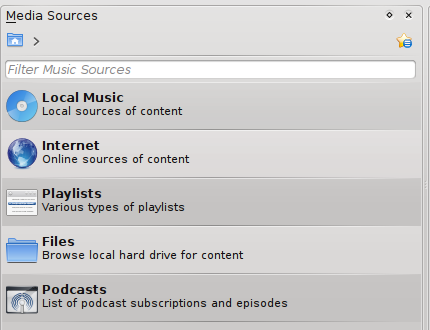 |
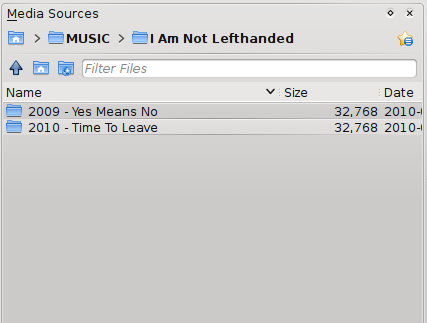 |
De functies van de pictogrammen in de startpagina van Amarok (linksboven) zijn:
| Pictogram | Naam | Actie |
|---|---|---|
|
 |
Lokale muziek |
Uw Amarok verzameling |
|
 |
Internet |
Internetwinkels zoals Magnatude, Jamendo en Last.fm. Configureer eerst uw internetbronnen met: → → |
|
 |
Afspeellijsten |
Opgeslagen afspeellijsten -- lees ook Afspeellijsten. Ook afspeellijsten op externe apparaten. |
|
 |
Bestanden |
Uw bestandssysteem |
|
 |
Podcasts |
Toegang to podcasts via een RSS feed |
Als op Lokale muziek klikt aan het begin van Mediabronnen (afbeelding hierboven) of in de broodkruimelbalk, dan gaat u terug naar uw verzameling, waarin u een lijst van beschikbare hulpbronnen, artiesten, albums en tracks te zien krijgt, die u eerder hebt gedefinieerd als onderdeel van uw verzameling. De broodkruimelbalk geeft aan dat u uw Lokale muziek bekijkt.
Er zijn twee manieren waarop u naar streams kunt luisteren.
Als u een favoriet station hebt, zoek dan de stream-URL op en voeg het toe: → . Als u daarna uw afspeellijst opslaat, dan kunt u het later opnieuw vinden in Afspeellijsten, als een Opgeslagen afspeellijst.
Blader door de scripts die beschikbaar zijn in uw Scriptbeheerder, → tot en met Amarok 2.4.0 en na 2.4.1 → → . Er zijn een aantal uitstekende verzamelingen beschikbaar, die verschijnen in de sectie Internet van uw paneel Media.
Podcasts worden in hun eigen sectie getoond in het paneel Media, hierboven. Als u de URL van een RSS- of Atom-feed heeft, klik dan op de ![]() en voeg deze daar in. Als u een opml-bestand heeft, kunt u deze daar importeren. Gebruik het contextmenu (rechts klikken) om een van de volgende acties uit te voeren: Aan afspeellijst toevoegen, Instellen, Abonnement verwijderen, Kanaal bijwerken of een episode als Nieuw aan te merken. Als u de mogelijkheid wilt hebben door een grote verzameling podcasts te bladeren, probeer dan Podcast Directory eens, beschikbaar via de hierboven genoemde Scriptbeheerder.
en voeg deze daar in. Als u een opml-bestand heeft, kunt u deze daar importeren. Gebruik het contextmenu (rechts klikken) om een van de volgende acties uit te voeren: Aan afspeellijst toevoegen, Instellen, Abonnement verwijderen, Kanaal bijwerken of een episode als Nieuw aan te merken. Als u de mogelijkheid wilt hebben door een grote verzameling podcasts te bladeren, probeer dan Podcast Directory eens, beschikbaar via de hierboven genoemde Scriptbeheerder.
Meer over het instellen van Amaroks Internet-services hier.
De harde schijf van uw computer, geluids-cd's, externe apparaten en het internet zijn de basisbronnen voor uw verzameling. Nadat u uw verzameling heeft opgezet, is het goed mogelijk dat uw verzameling zoveel albums en tracks bevat dat deze niet meer in één venster getoond kunnen worden.
Hoe kunt u de weergave van uw verzameling, hieronder, veranderen:
Het gebied van het paneel Mediabronnen onder de zoekbalk wordt het Bladerprogramma voor de inhoud genoemd. In onderstaand plaatje worden drie mediabronnen aangegeven: een cd, de lokale verzameling en een mediaspeler.
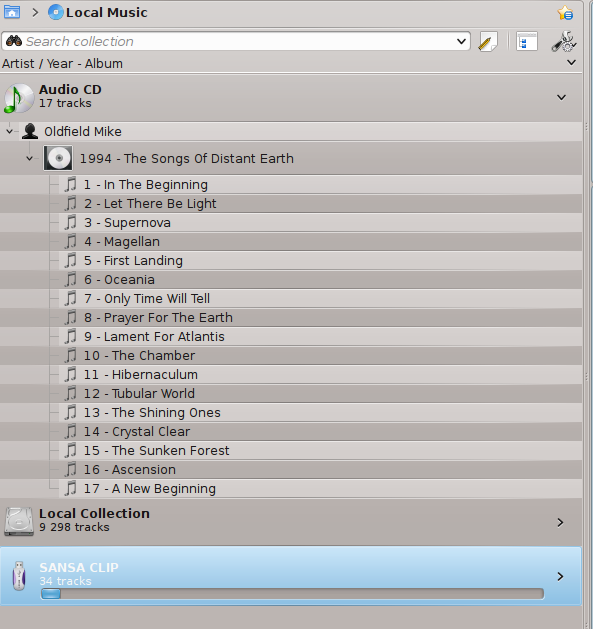
Als u op een apparaat klikt (de blauwe balk voor de Sansa hierboven) wordt de inhoud van de apparaat getoond of verborgen. De richting van het pijltje rechts geeft aan of de inhoud van dat apparaat momenteel wordt verborgen of getoond. De inhoud van een specifiek apparaat kan, op zijn beurt, op dezelfde manier worden getoond of verborgen, door te klikken op de artiest of het album. Een neerwaartse pijl links van de artiest of het album geeft aan dat de inhoud getoond wordt. Een pijl naar rechts geeft aan dat meer inhoud voor die categorie beschikbaar is, maar nu verborgen wordt. In bovenstaand plaatje is de informatie voor de cd Mike Oldfield - The Songs of Distant Earth uitgeklapt en worden de individuele tracks getoond. Aan de andere kant worden de albums en tracks in de Lokale verzameling verborgen. Door op de pijlen te klikken kunt u informatie tonen of verbergen.
De volgorde waarin de tracks worden gesorteerd in het Bladerprogramma voor de inhoud kan aangepast worden met de knop![]() bovenaan het paneel Mediabronnen:
bovenaan het paneel Mediabronnen:
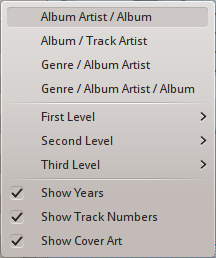
De sorteeropties van de verzameling voor versie 2.8
De sorteervolgorde wordt weergegeven bovenaan links in het paneel Mediabronnen, onder het tekstvak Zoeken. De standaard volgorde is Artiest / jaar - album. De weergegeven volgorde in de Bladerprogramma voor de inhoud kan tijdelijk worden omgewisseld tussen de door u gedefinieerde volgorde (hierboven beschreven) en een samengevoegde weergave waarin de artiesten alfabetisch gesorteerd worden, ongeacht het medium waar de muziek op staat. Om de samengevoegde weergave aan te zetten, klikt u op het pictogram ![]() in de rechterbovenhoek van het paneel Mediabronnen:
in de rechterbovenhoek van het paneel Mediabronnen:
Om uw verzameling te doorzoeken typt u uw zoekterm in in de Zoekbalk bovenaan het paneel Lokale muziek. U kunt niet alleen zoeken op artiest, album en naam van een track, maar op elk deel. U kunt bijvoorbeeld een afspeellijst maken door te zoeken op winter of een nummer terugvinden waarvan u nog maar één woord uit de titel weet. U kunt ook zoeken op beoordeling, aantal maal afgespeeld en zelfs bestandstype. Zie Zoeken in uw verzameling voor meer details.
U kunt elk item uit uw verzameling verwijderen door er met de rechtermuisknop op te klikken en het onderste item Tracks naar de prullenbak verplaatsen te kiezen. Er zal een bevestigingsvenster verschijnen, zodat u geen tracks per ongeluk verwijdert. U kunt meer dan een item selecteren met Ctrl+klik.